下面小编就来告诉大家如何才能在有360软件的情况下正常将搜狗浏览器设置为默认浏览器
此教程以360安全卫士v9.3.0.1001为例,通过以下三个步骤即可将搜狗浏览器设置为默认浏览器
第一步:
通过点击360右下角的提示“修改锁定”(如下图),然后点击360安全卫士主面板的功能大全,进入360浏览器防护中心。
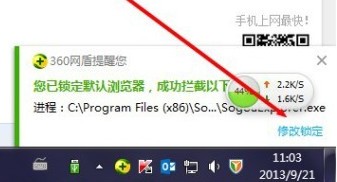
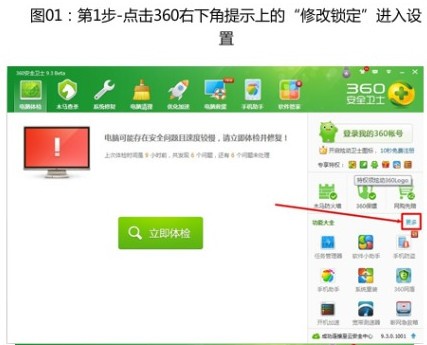
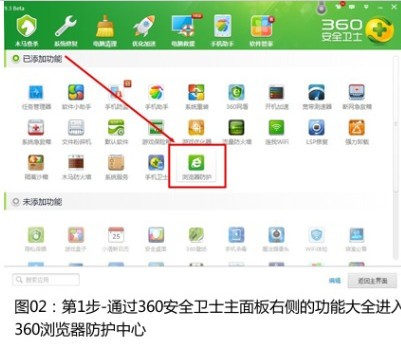
第二步:
点击绿色的“锁”图标,解除“默认浏览器防护”锁定并确定“风险提示”
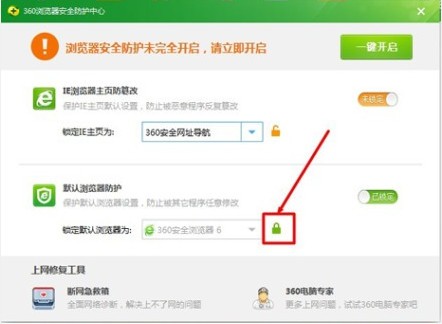
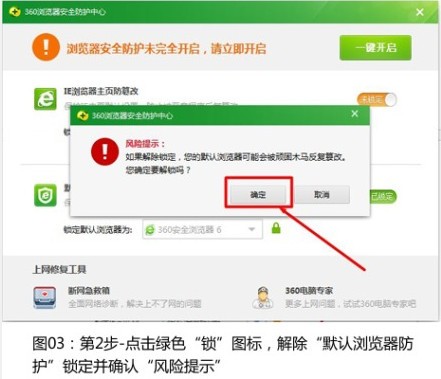
第三步:
在下拉菜单中选择“搜狗浏览器”后再次点击橙色的“解锁”图标重新锁定“默认浏览器防护”设置
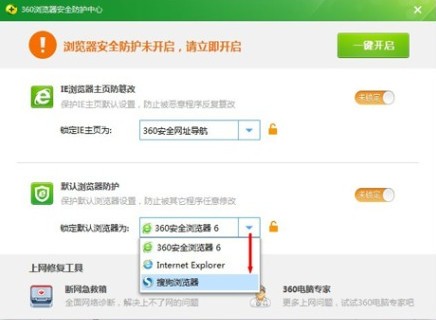
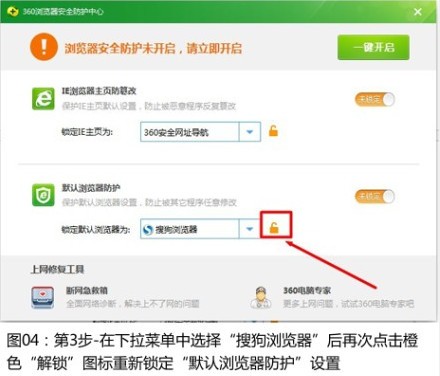
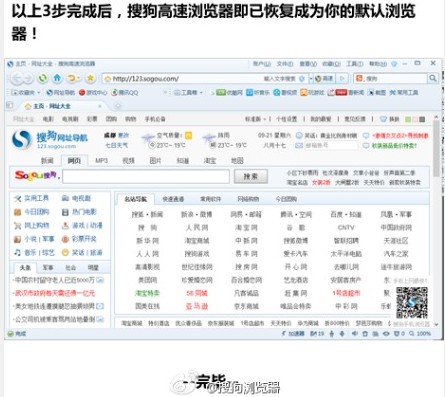
软件名称: 360安全卫士v10.2.0.2001
软件大小: 60.2M

软件名称: 搜狗浏览器6.4.6.21806官方版
软件大小: 38.8M
